Rapidamente Typing date nelle celle
In questo articolo impareremo come inserire rapidamente le celle in Microsoft Excel 2013.
Digitare una grande quantità di dati nelle celle può essere faticoso, soprattutto se include una serie di date.
Se si dispone di una sola data in una cella e si desidera presentarla come una serie di date, utilizzare la formula Data insieme alla formula Oggi in Microsoft Excel 2010 e 2013.
Data: – * Restituisce il numero che rappresenta la data nel codice data-ora di Microsoft Excel.
Sintassi della funzione “Data”: = DATA (Anno, Mese, Giorno)
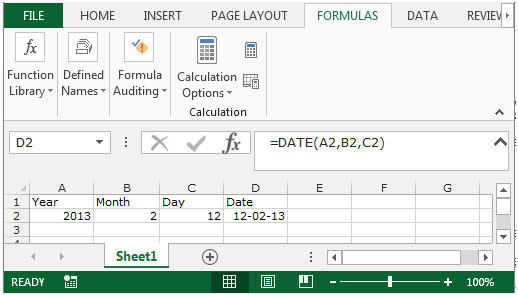
Oggi: – Restituisce la data corrente formattata come data.
Sintassi della funzione “Oggi”: = TODAY ()
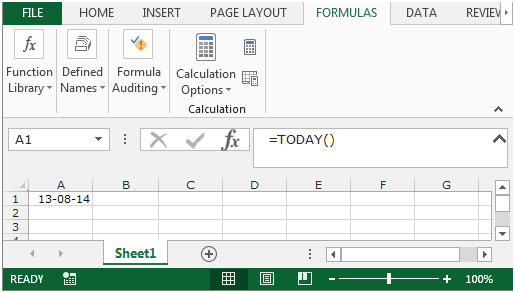
Facciamo un esempio e capiamo, abbiamo il numero di giorni nella colonna A.
Vogliamo convertire quel numero di giorno in Data, incluso il mese e l’anno correnti.
[.underline] Funzione #Date insieme alla funzione “Today” # * Selezionare la cella B2 e digitare il giorno (solo numero di serie) nell’intervallo A2: A6.
-
Aggiungi la formula per inserire il mese e l’anno nella cella B2.
-
= DATE (YEAR (TODAY ()), MONTH (TODAY ()), A2), premere invio.
-
La funzione restituirà la data con il mese e l’anno correnti.
-
Per restituire la data per il numero di tutti gli altri giorni, copiare la stessa formula premendo il tasto Ctrl + C e incollarla nell’intervallo B3: B6 premendo il tasto Ctrl + V.
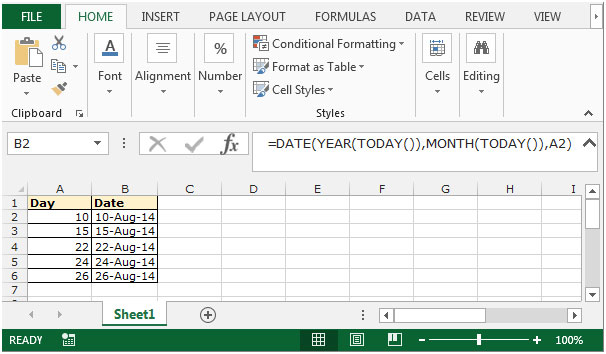
Per convertire il numero in formato data, utilizziamo la funzione “Valore data” insieme alla funzione “Sinistra”, “Media” e “Destra”.
SINISTRA: restituisce i primi caratteri in una stringa di testo in base al numero di caratteri specificato.
Sintassi della funzione “LEFT”: = LEFT (text, [num_chars])
Esempio: La cella A1 contiene il testo “Broncho Billy Anderson” _ = LEFT_ _ (A1, 7), la funzione restituirà “Broncho” * _
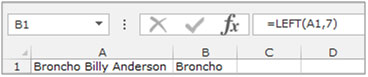
RIGHT: * Restituisce gli ultimi caratteri in una stringa di testo in base al numero di caratteri specificato.
Sintassi della funzione “RIGHT”: = RIGHT (text, [num_chars])
Esempio: La cella A1 contiene il testo “Broncho Billy Anderson” _ = RIGHT_ _ (A1, 8), la funzione restituirà “Anderson” * _

MID: * Restituisce un numero specifico di caratteri da una stringa di testo, a partire dalla posizione specificata in base al numero di caratteri specificato.
Sintassi della funzione “MID”: = MID (testo, start_num, num_chars)
Esempio: La cella A2 contiene il testo “Broncho Billy Anderson” _ = MID_ _ (A1, 8, 7), la funzione restituirà “Billy” * _
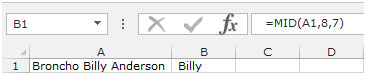
Valore data: * Converte una data sotto forma di testo in un numero che rappresenta la data in Microsoft Excel.
Sintassi della funzione “DATEVALUE”: = DATEVALUE (date_text)
[.underline] #Date Funzione Insieme a “Left”, “Mid”, “Right” # Abbiamo senza data formattata nell’intervallo A2: A6. Vogliamo formattare i numeri in formato data.
-
Seleziona la cella B2 e digita un numero completo.
-
= DATEVALUE (LEFT (A3,2) & “/” & MID (A3,3,2) & “/” & RIGHT (A3,2))
-
E premi invio.
-
La funzione restituirà la data con il mese e l’anno correnti.
-
Per restituire la data per il numero di tutto il resto della giornata, copia la stessa formula premendo il tasto Ctrl + C e incollala nell’intervallo B3: B6 premendo il tasto Ctrl + V.
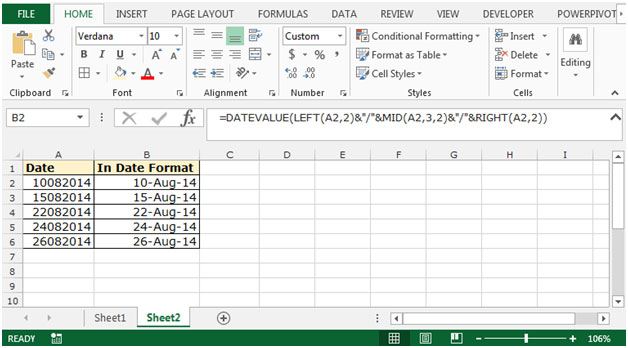
In questo modo possiamo digitare rapidamente le date nella cella in Microsoft Excel 2010 e 2013.